
Forlader din computerskærm på i længere perioder af spildevand og på en bærbar computer, batterilevetid. Heldigvis gør Windows 10 det super nemt at bestemme, hvor længe skærmen skal Bliv på .
Windows 10 giver dig mulighed for at bestemme, hvor længe skærmen vil blive tændt, når pc'en er tilsluttet, og når den kører af batteriet. Selvfølgelig, hvis du bruger en stationær pc, vil du ikke se muligheden for batteristrøm.
RELATEREDE: Sådan stopper du Windows 10 fra at slukke for din skærmbillede
Klik først på Start-menuen og vælg gearikonet for at åbne indstillingerne. (Du kan også åbne vinduet Indstillinger ved at trykke på Windows + I på tastaturet.)

Vælg derefter "System" i vinduet Indstillinger.

Vælg "POWER & AMP; Sove "fra sidebjælken.

Hvis du bruger et skrivebord, vil du se en drop-down for ", når du er tilsluttet" under både "skærm" og "Sleep", mens du bruger en bærbar computer eller tablet, vil du se en anden dråbe -down for "på batteristrøm."
For at styre, når skærmen slukker, skal du vælge en rullemenavn under "skærm."
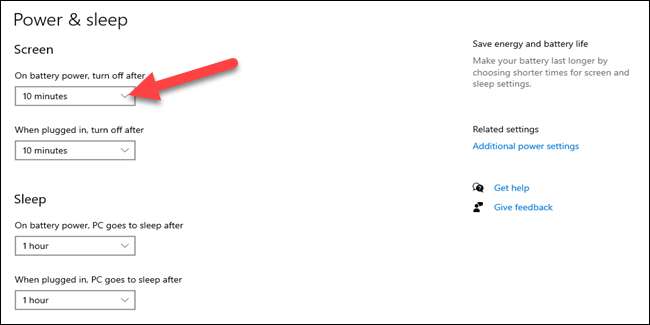
Vælg nu en af tidslængderne for at bestemme, hvor længe skærmen vil blive på.
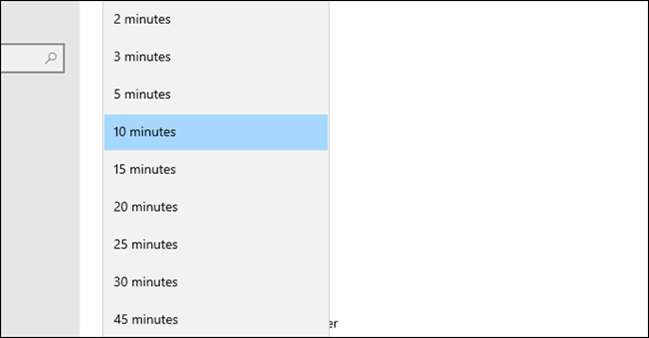
Gør dette for både "på batteristrøm" og ", når du er tilsluttet", hvis du har dem. Det er alt, hvad der er til det.
Husk på, at skærmen slukker, er ikke den samme som "søvn". PC'en er stadig på, selv når skærmen er slukket, så sørg for at være sikker Tilpas søvnindstillingerne , også.
RELATEREDE: Sådan vælger du, hvor længe dine Windows 10 PC venter, før du sover







